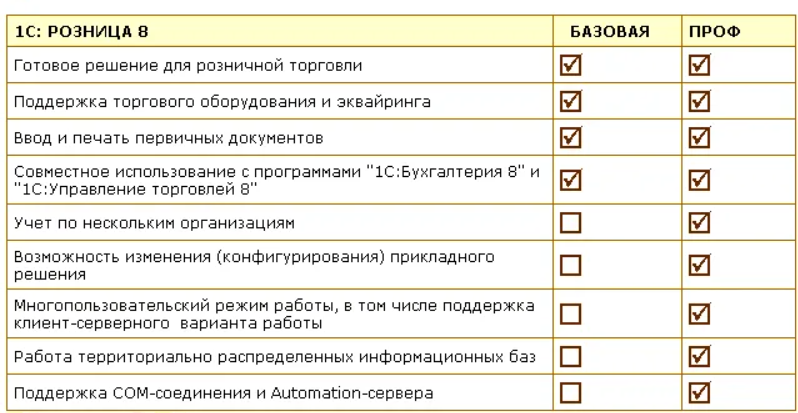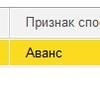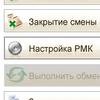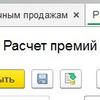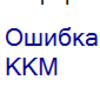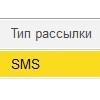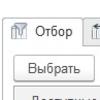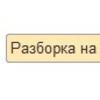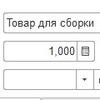Начать работу
Детально разберем параметры конфигурации удобнейшего приложения, автоматизирующего продажи. Посмотрим, как должна проводиться установка и настройка «1С: Розница» (версия 1C:8,3) с нуля для РМК, то есть для рабочего места кассира.
Сразу отметим, мы выбрали наиболее популярную версию ПО, рассчитанную на торговые точки с какой угодно пропускной способностью. Ее функционал более чем достаточен для комфортного выполнения тех или иных операций.
В первую очередь – еще до распределения прав и внесения реквизитов – необходимо сделать так, чтобы программа распознала ту технику, которую вы в дальнейшем будете использовать. Для этого:
Перейдите в пункт «Администрирование» и выберите вкладку «Подключаемое оборудование».
Откроется форма – в ней отметьте птичкой позицию «Использовать» (так, как показано на скриншоте ниже) и кликните на стоящую напротив ссылку.
Появится меню – там найдите тот считыватель, фискальный регистратор или терминал, который собираетесь применять, и нажмите «Создать». Далее заполните поля появившегося окна, поставьте галочки и кликните на «Записать и закрыть».
Если система сообщает, что нет драйвера, следует кликнуть на «Установить…» – инсталляция произойдет автоматически.
Это была обязательная подготовка. А теперь посмотрим, как же должна настраиваться программа «1С: Розница»: руководство пользователя, представленное ниже, мы постарались сделать максимально подробным и дополнили его скриншотами на каждом этапе – для наглядности.
Распределение прав
Для задания возможностей перейдите из меню «Администрирования» во вкладку «Настройка пользователей» и уже там выберите блок «Дополнительные…».
В открывшейся форме отметьте птичками актуальные разрешения и подтвердите их нажатием на «Записать».
Внесение данных предприятия
Все они должны быть правильно заполнены, чтобы программа могла корректно создавать отчетность и фискальную документацию. Для этого найдите вкладку «НСИ» и кликните на строчку «Реквизиты организации» в выпавшем меню.
Появится форма – укажите в ней ОПФ вашей организации (юрлицо или ИП), а также другую информацию, последовательно вписывая соответствующие поля. О дополнительных – адресе и телефоне – тоже не забудьте.
Готовые решения для всех направлений
Ускорьте работу сотрудников склада при помощи мобильной автоматизации. Навсегда устраните ошибки при приёмке, отгрузке, инвентаризации и перемещении товара.
Узнать больше
Мобильность, точность и скорость пересчёта товара в торговом зале и на складе, позволят вам не потерять дни продаж во время проведения инвентаризации и при приёмке товара.
Узнать больше
Обязательная маркировка товаров — это возможность для каждой организации на 100% исключить приёмку на свой склад контрафактного товара и отследить цепочку поставок от производителя
Узнать больше
Скорость, точность приёмки и отгрузки товаров на складе — краеугольный камень в E-commerce бизнесе. Начни использовать современные, более эффективные мобильные инструменты.
Узнать больше
Повысьте точность учета имущества организации, уровень контроля сохранности и перемещения каждой единицы. Мобильный учет снизит вероятность краж и естественных потерь.
Узнать больше
Повысьте эффективность деятельности производственного предприятия за счет внедрения мобильной автоматизации для учёта товарно-материальных ценностей.
Узнать больше
Первое в России готовое решение для учёта товара по RFID-меткам на каждом из этапов цепочки поставок.
Узнать больше
Исключи ошибки сопоставления и считывания акцизных марок алкогольной продукции при помощи мобильных инструментов учёта.
Узнать больше
Получение сертифицированного статуса партнёра «Клеверенс» позволит вашей компании выйти на новый уровень решения задач на предприятиях ваших клиентов..
Узнать больше
Используй современные мобильные инструменты для проведения инвентаризации товара. Повысь скорость и точность бизнес-процесса.
Узнать больше
Показать все решения по автоматизации
Реквизиты организации
Так как мы рассматриваем именно первичную настройку «1С: Розница» 8,3, самоучитель для начинающих работать с системой 1C предполагает работу именно с ключевыми показателями. Другие, более специфические, вводятся уже опытными пользователями.
Ну а в первую очередь нужно выбрать свой правовой статус (кто вы, индивидуальный предприниматель или юридическое лицо) и исходя из него внести сопутствующие данные. Затем можно будет перейти на соседние вкладки и добавить адреса и контактные телефоны компании, а также ответственных сотрудников – для упрощения дальнейшего управления товарами.
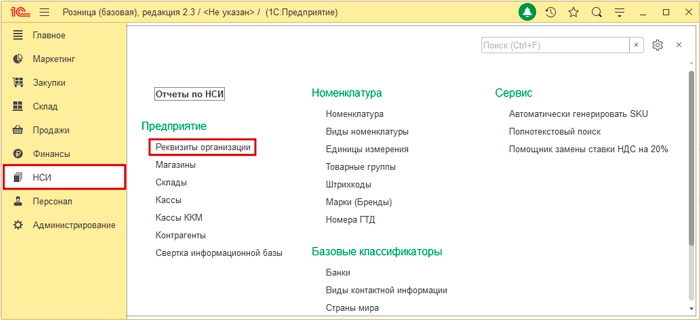
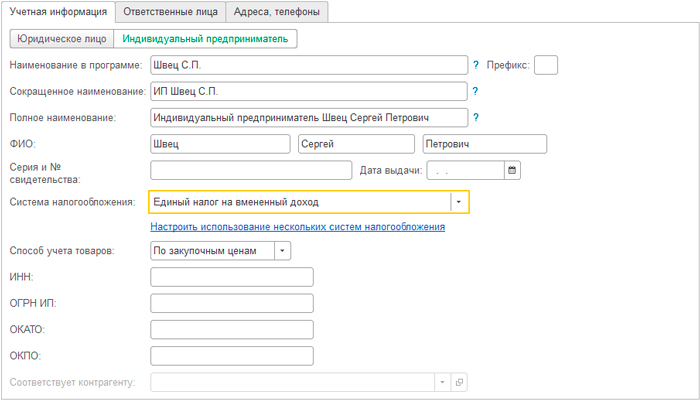
Виды цен и характер их образования
Есть как минимум 2 типа стоимости, и каждая из них подчиняется своим правилам. Чтобы правильно настроить «1С: Розница», отразите их – для этого перейдите в раздел «Маркетинг» и там выберите пункт «Виды цен».
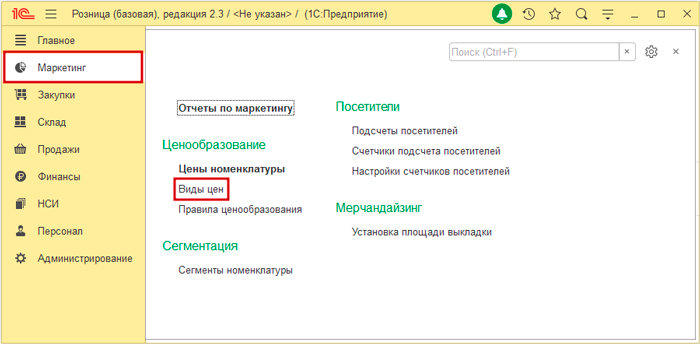
Затем кликните на «Создать» и заполните открывшуюся форму, вписав в нее такие данные:
«Закупочная» – в поле наименования;
- отметьте птичкой пункт «Цена включает НДС»;
- остановитесь на «Заполнять по данным ИБ» в качестве способа задания;
- укажите «Цены поступления» для схем компоновки;
- нажмите «Записать и закрыть» после проверки.
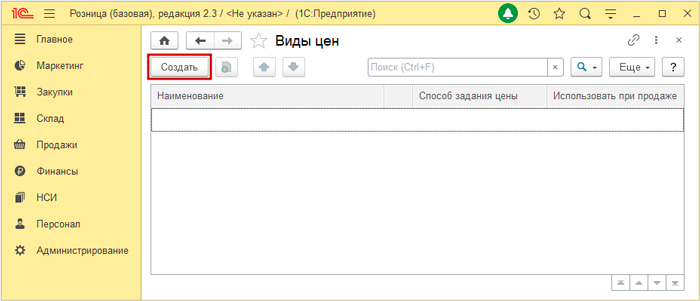

Теперь – еще один тип стоимости. Для него еще раз нажмите на «Создать» и введите в появившемся бланке уже другие реквизиты:
- «Розничная» – в строке названия;
- поставьте галочку для учета НДС и, внимание, еще одну – напротив «Использовать при продаже»;
- выберите «Рассчитывать по другим видам…» в качестве способа задания;
- для наценки в пределах 35% введите формулу «[Закупочная] * 1,35» в окне правил расчета;
- нажмите «Записать и закрыть», убедившись, что все верно и нет ошибок.
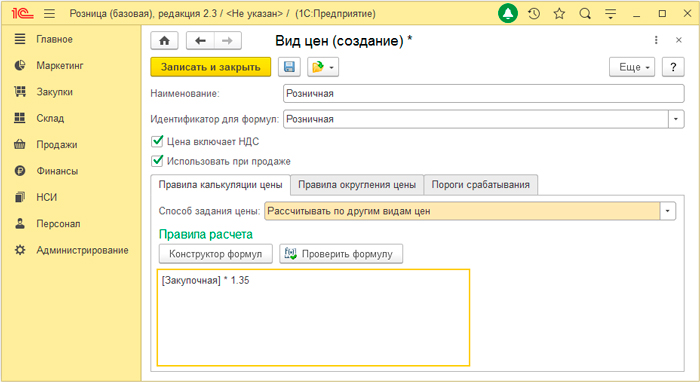
В общем меню вы увидите, какие типы стоимостей уже добавили, и что за особенностями они обладают.
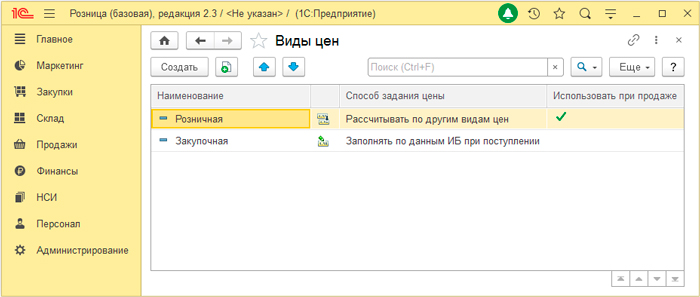
Дальше следует задать правила ценообразования – для этого откройте соответствующую вкладку в разделе «Маркетинг». Затем кликните на «Создать» и в открывшейся форме наберите название, остановитесь на подходящем варианте, отметьте НДС и подтвердите все это, кликнув на «Записать и закрыть».

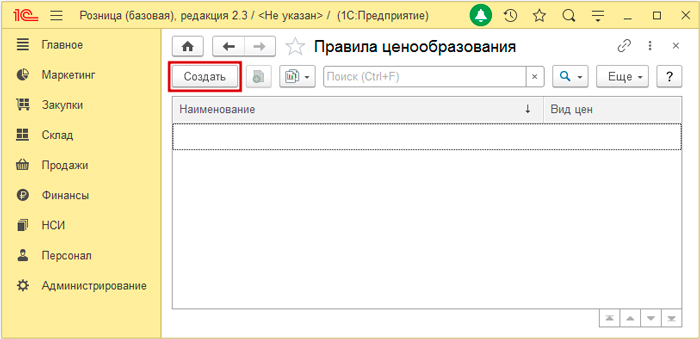
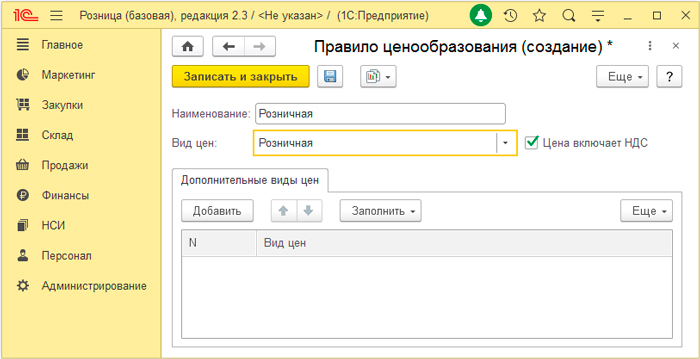
Вы увидите, что успешно внесли порядок формирования стоимости.

«1С: Розница»: создание магазина
Для его добавления перейдите в уже полюбившийся раздел «НСИ» и выберите одноименный пункт меню. Затем нажмите кнопку для заполнения данных.
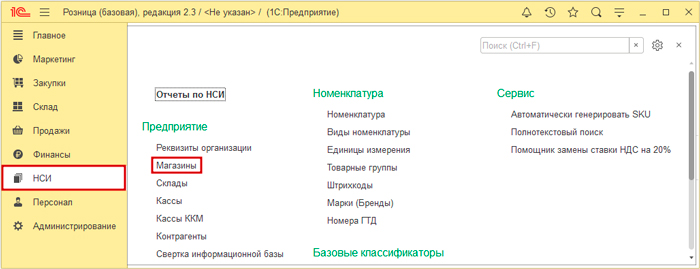
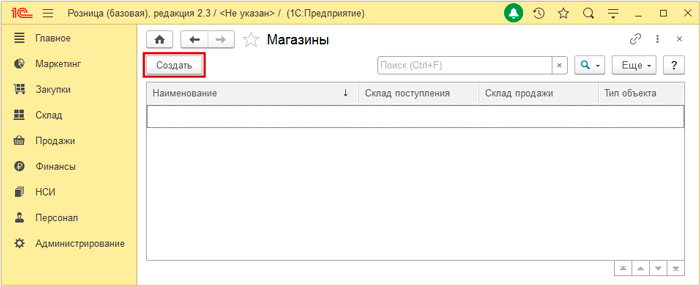
Укажите в открывшейся форме:
- наименование;
- число складов и свое название для каждого из них;
- организацию (выберите ее из выпадающего списка);
- правило образования стоимости;
- минимальную цену – Закупочная;
- порядок округления чека – пусть равняется 0,01 – и его тип – по итоговой сумме;
- проверьте и подтвердите, нажав на «Записать и закрыть».
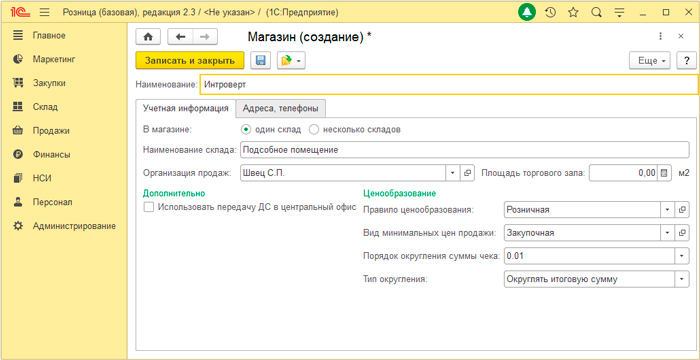
Результат увидите в соответствующем окне.

Подключаемое оборудование
В какой бы сфере ни развивался ваш бизнес, для комфортной работы с «1С: Розница» (регистрации продаж, учета поступлений на склад, ведения бухгалтерии, автоматизации отчетности и тому подобное) требуется какой-то минимальный набор техники. Поэтому рассмотрим, как завести ее в программу.
Перейдите в раздел «Администрирование» и нажмите в нем на пункт с соответствующим названием.

Поставьте птичку возле строки «Использовать…» и кликните на вкладку напротив нее.
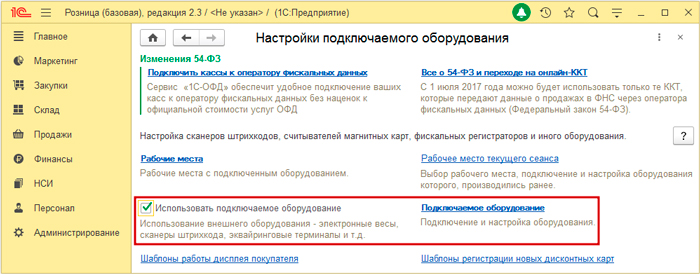
Откроется форма – из ее выпадающего списка поочередно выберите и введите в базу то, что будете применять. Для примера возьмем сканер штрихкода – найдите его в перечне и кликните на «Создать».
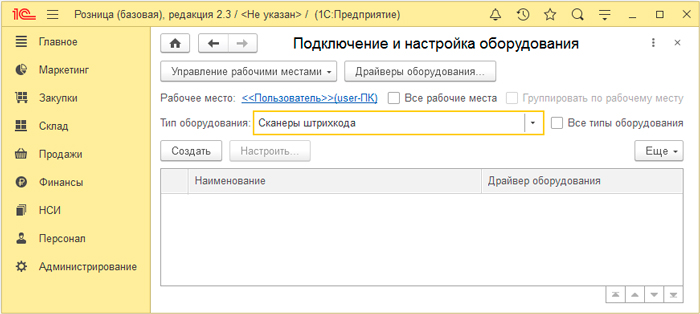
После чего отыщите драйвер оборудования, для его записи нажмите на иконку дискеты, а затем на «Настроить».
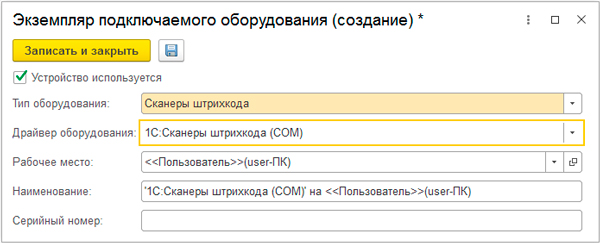
Для дальнейшей инсталляции зафиксируйте параметр «Клавиатура» в окошке «Порт» и кликните на «Установить драйвер».
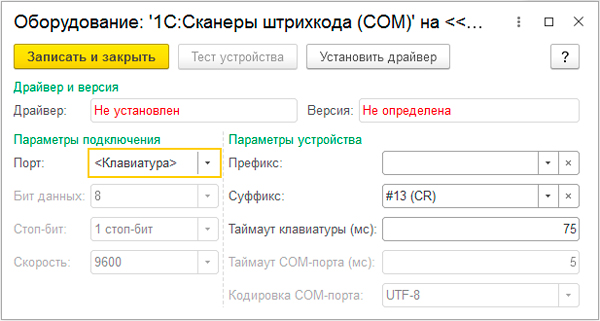
Получив сообщение об удачном проведении операции, сохраните результаты – с помощью кнопки «Записать и закрыть»
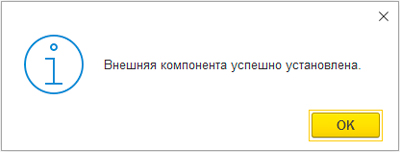
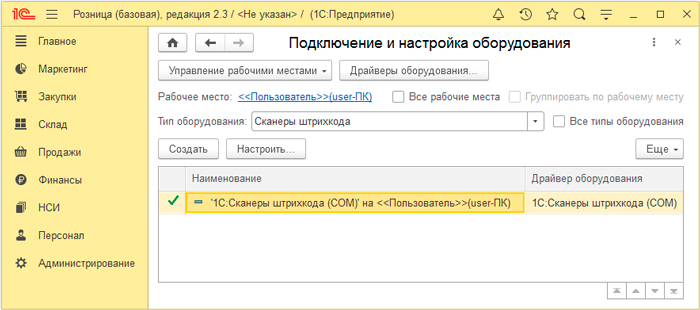
«1С: Розница»: настройка кассы
У любого предприятия их хотя бы две: первая – ККМ – используется на РМК, вторая – операционная – нужна для приема и распределения денег (в фонд зарплат, на совершение сделок с поставщиками и другие обязательные при ведении бизнеса цели) и фактически может представлять собой даже сейф.
Из раздела «НСИ» перейдите в меню «…ККМ» и уже там нажмите «Создать».
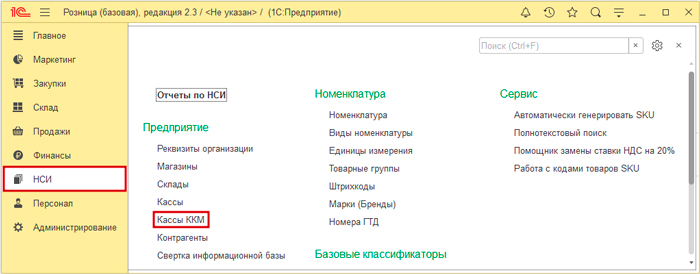
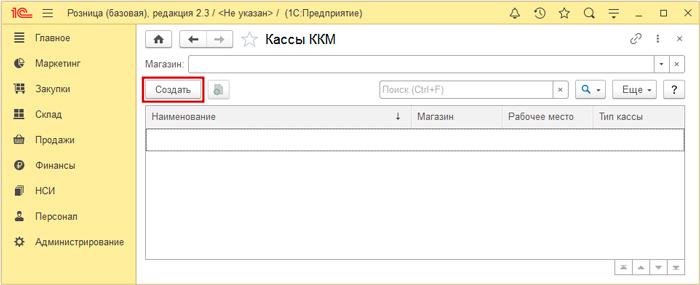
В появившейся форме заполните реквизиты:
- укажите тип – с возможностью передачи данных в ОФД, с АСПД или фискальным регистратором и, внимание, с принтером чеков;
- выберите РМК и магазин;
- найдите эту ККТ в списке «Подключаемого оборудования»;
- кликните «Записать и закрыть» после проверки.

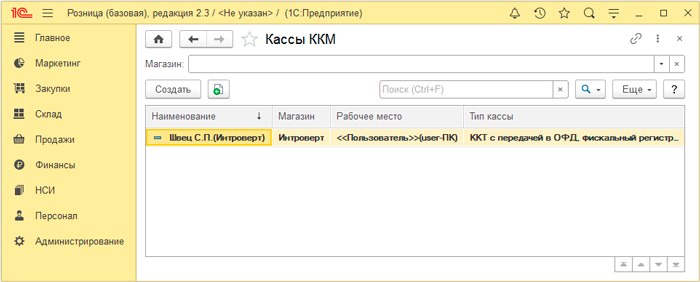
При подготовке программы «1С: Розница» первоначальная настройка для чайников предполагает установку еще и операционной кассы – для этого снова жмите «Создать» и внесите в открывшееся окно следующие параметры:
- определитесь с магазином;
- обязательно поставьте птичку напротив пункта «Пробивать чеки…»;
- отыщите уже добавленную ККТ в соответствующем перечне;
- сохраните результаты с помощью кнопки «Записать и закрыть».
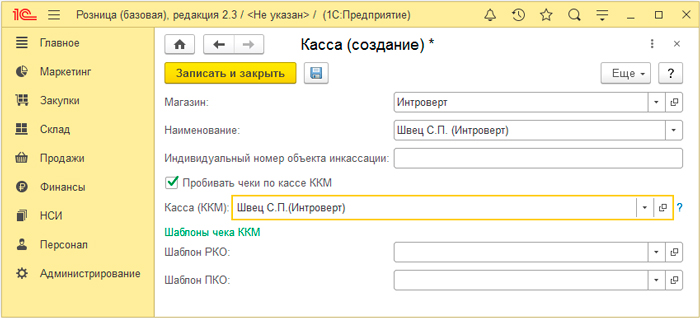
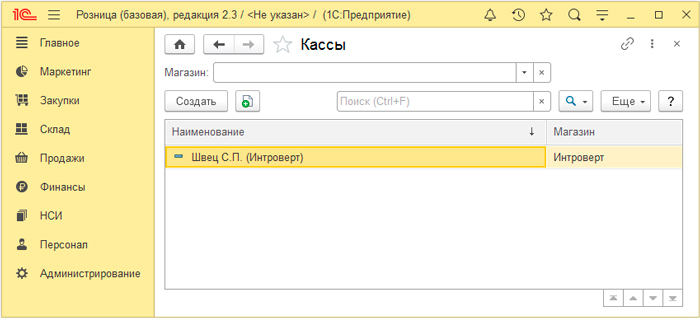
Пользователи и сотрудники
Необходимо сделать хотя бы несколько профилей с различным уровнем доступа. Обычно это Администратор, права которого максимально широки, и кассир – со стандартными возможностями.
Зайдите в раздел «Персонал» и откройте вкладку «Сотрудники», после чего нажмите «Создать».
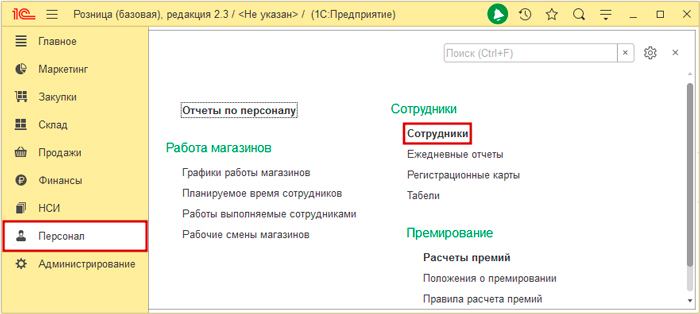
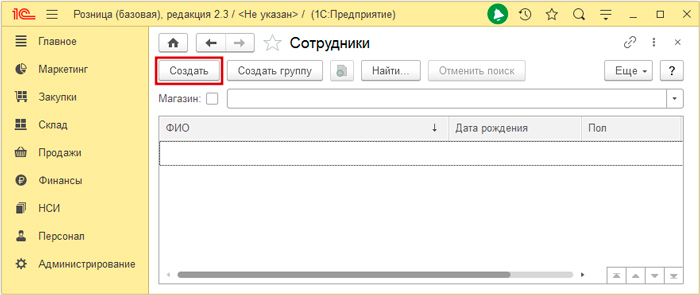
Внесите Ф. И. О., пол и другие реквизиты в появившуюся карточку, не забудьте отметить галочкой пункт «Является…», обязательно добавьте название магазина и кликните «Записать и закрыть».

Таким же образом заполните профиль еще одного работника – кассира.
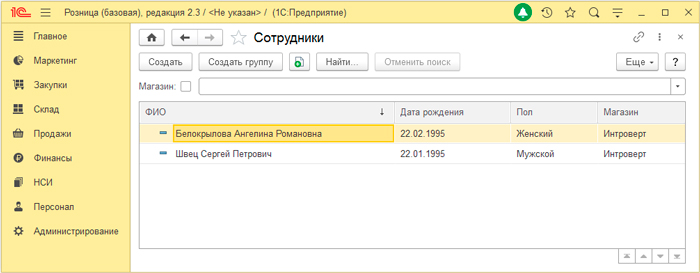
Теперь, чтобы наиболее полно и правильно настроить «1С: Розница», нужно раздать привилегии. Для этого зайдите в «Администрирование», а оттуда – во вкладку с правами.
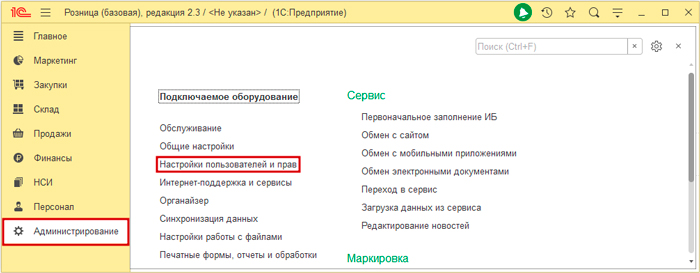
Выберите в ней подпункт «Пользователи» и кликните «Создать».
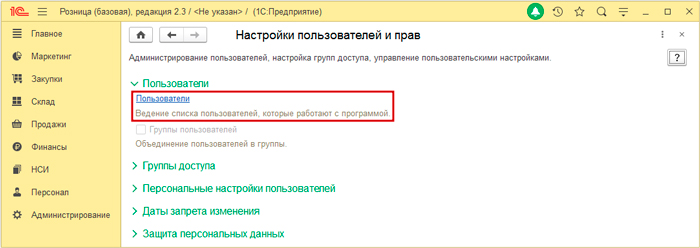
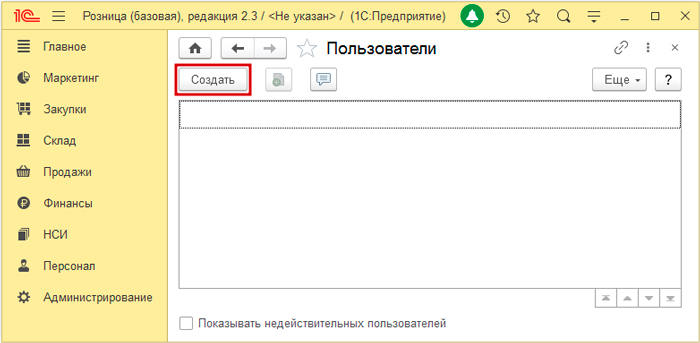
Откроется формуляр – заполните его для управляющего с максимальным допуском, введите следующие реквизиты:
- ФИО (полностью);
- физлицо этого человека;
- название магазина;
- логин для входа;
- пароль для авторизации;
- отметку «Показывать в списке…».
После проверки – нажмите «Записать и закрыть» и подтвердите, что указанный юзер получит права администратора.
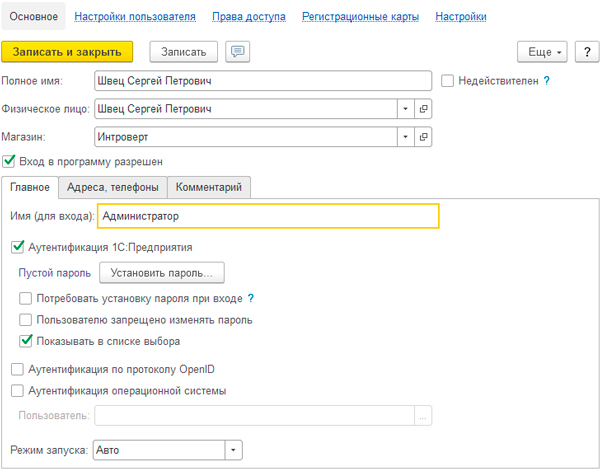
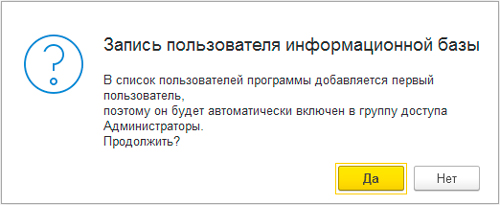
В случае с кассиром действуйте схожим образом – нажмите «Создать» и впишите его данные в появившейся карточке. А затем перейдите в следующую справа вкладку – «Настройки пользователя» – и сделайте привязку сотрудника к ККТ, продавцам, компании, складу. Далее вернитесь в окно «Основное» и подтвердите изменения.
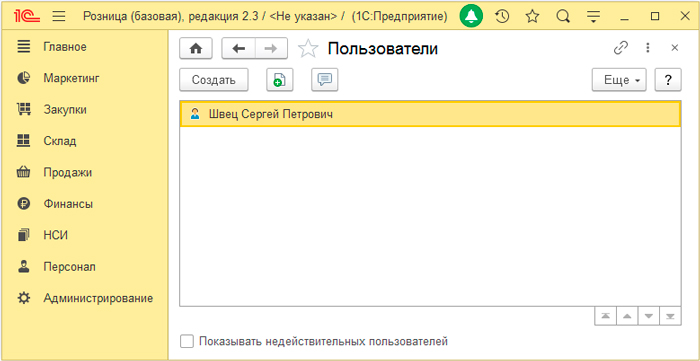
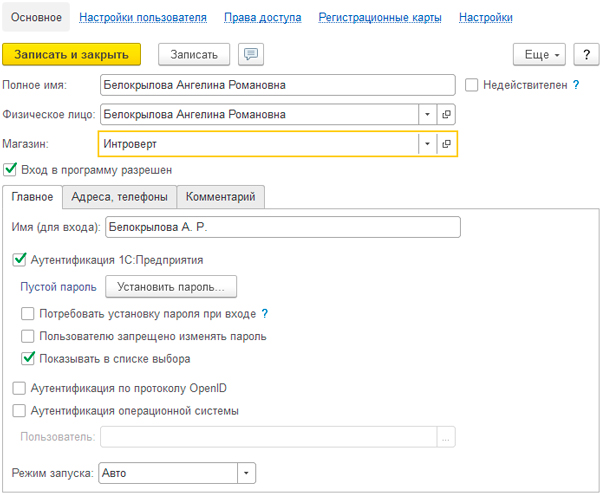
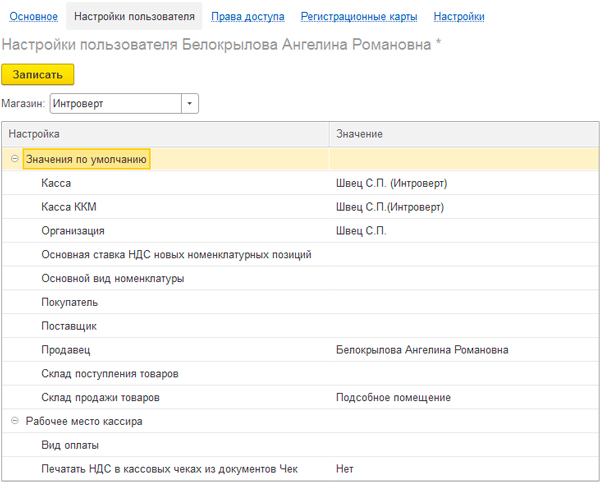
Теперь необходимо причислить персонал к определенной категории. Для этого посетите «Группы доступа» и кликните «Создать».
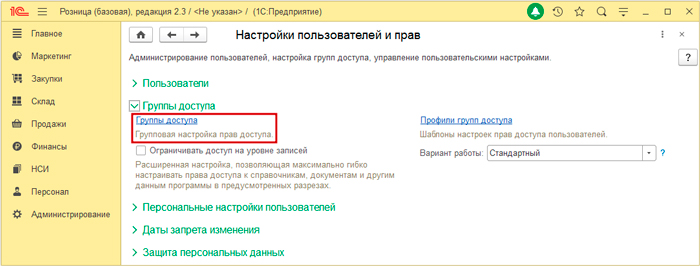
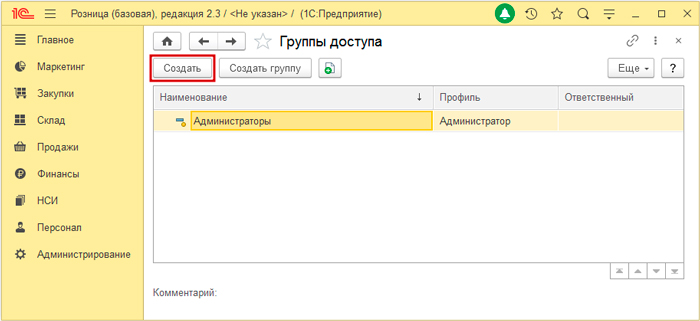
В открывшуюся форму внесите:
- название сообщества в базе;
- используемый профиль – Кассир;
- нажмите «Подобрать» и найдите в выпавшем списке подходящего кандидата;
- нажмите «Записать и закрыть» для сохранения.
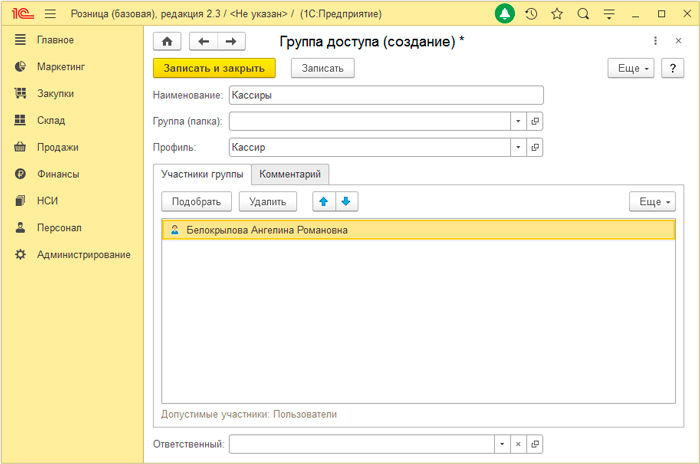
Далее назначьте уровни доступа, чтобы опытные подчиненные, уже знающие, как работать в «1С: Розница», не могли позволить себе чего-то лишнего. Чтобы это выполнить, посетите «Доп права пользователей».
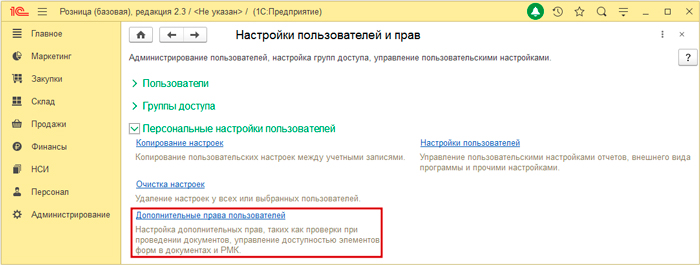
Выберите в этом разделе Администратора и отметьте птичками все его возможности подряд.

После чего найдите в перечне сотрудников Кассира, откройте его карточку и поставьте галочки напротив только тех задач, которые он будет решать на практике.
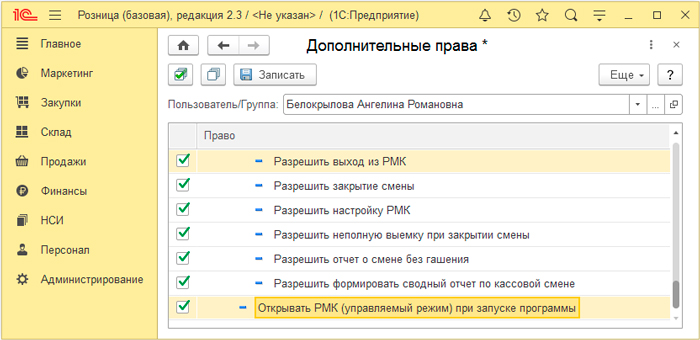
Внесение номенклатуры
Необходимо заполнить базу товарами, которые будут поступать от поставщиков, оцениваться, продаваться.
Перейдите в меню «НСИ», а там – во вкладку «Виды…».
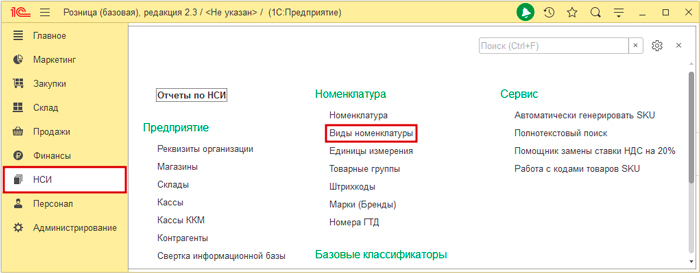
Сделайте формуляр для категории, нажав на соответствующую кнопку.
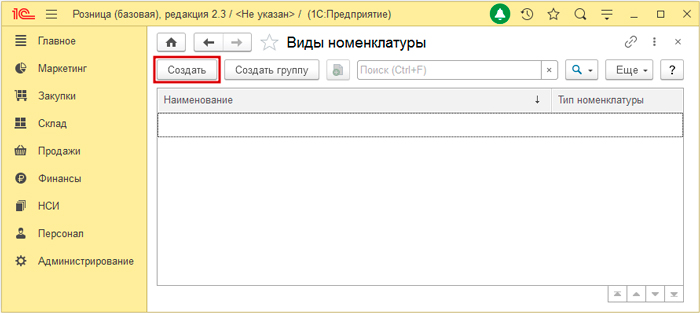
Назовите эту группу и посетите окно значений по умолчанию.

Внесите все нужные реквизиты и подтвердите изменения.
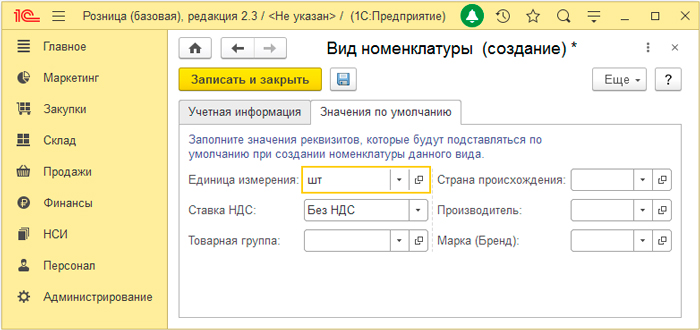
Вы получили определенное сообщество продуктов, например, безалкогольные напитки.
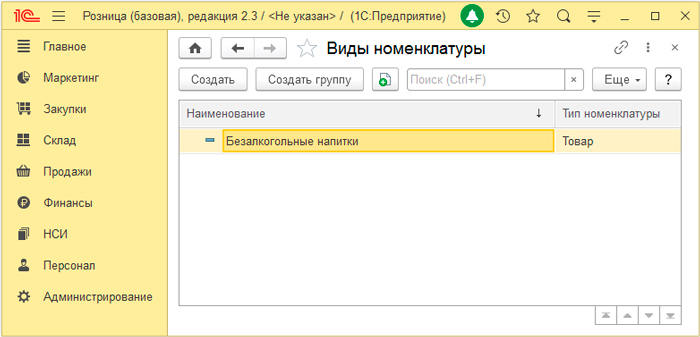
Далее наступает черед внесения конкретных позиций, ведь без них работа в программе «1С: Розница» будет просто неэффективной. Для этого посетите «Номенклатуру» в разделе «НСИ» и кликните на «Создать».
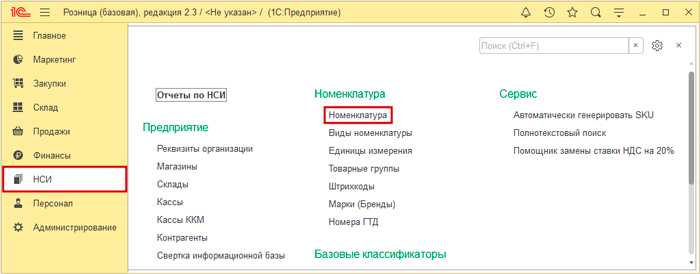

Затем, в открывшемся окне, заполните карточку товара – укажите:
- название;
- тип (группу);
- ставка НДС и единицы измерения должны подтянуться автоматически;
- прикрепите фото (если оно требуется) с помощью кнопки «+»;
- проверьте и зафиксируйте изменения, нажав на иконку дискеты.
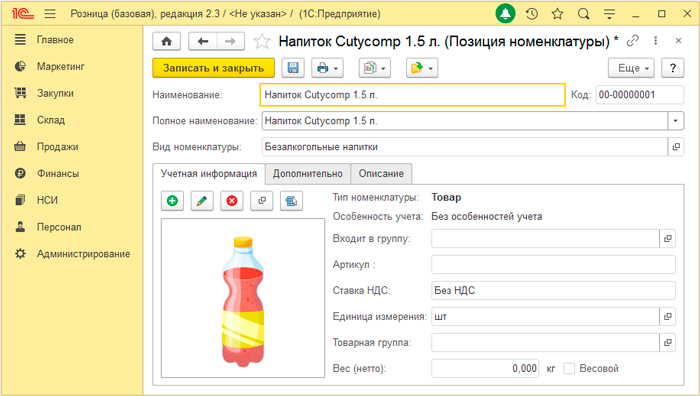
Для внесения штрихкода выберите одноименный пункт из списка, выпадающего при клике на пиктограмму папки.
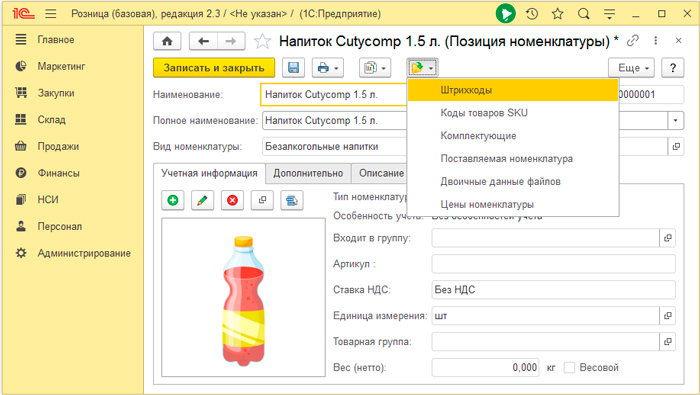
После чего выберете «Создать» и или вбейте актуальную комбинацию знаков вручную, или отсканируйте ее, или добавьте новый идентификатор.
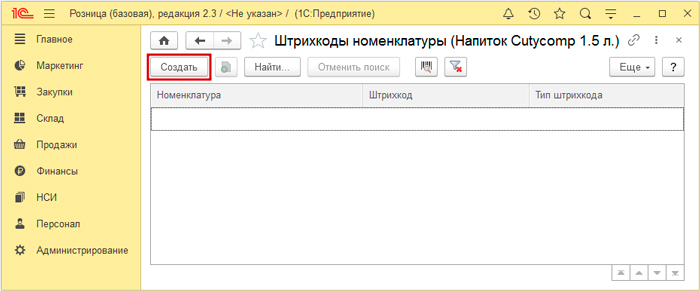
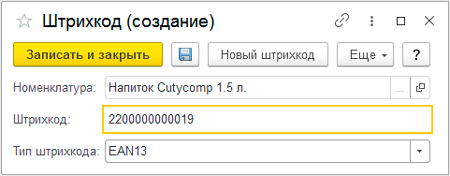
Подтвердите внесение с помощью «Записать и закрыть».
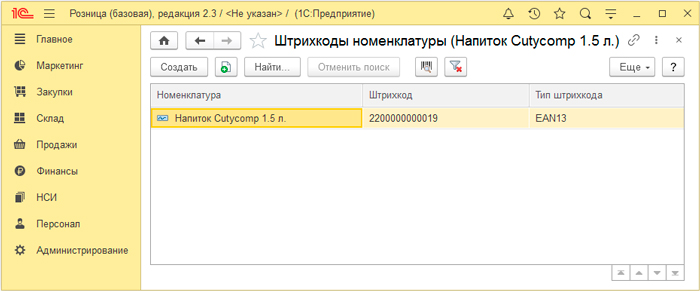
Вы увидите, что справочник пополнился еще одной позицией.
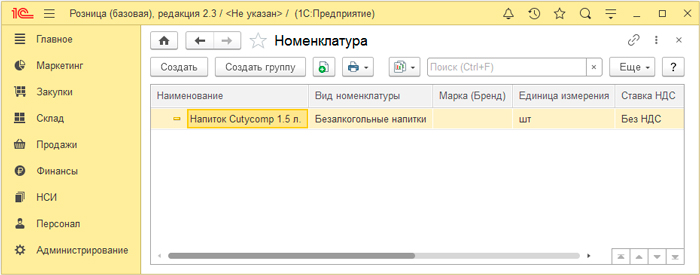
Поступление товаров нужно как-то фиксировать, и даже базовая настройка системы 1C программы «1С: Розница» для чайников предлагает сразу несколько удобных решений для учета и оприходования продукции от разных поставщиков.
Выберите пункт «Контрагенты» в меню «НСИ».
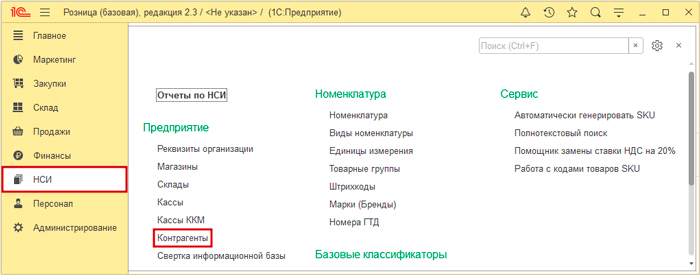
Кликните на «Создать» и вбейте актуальную информацию о юрлице, после чего сохраните изменения.

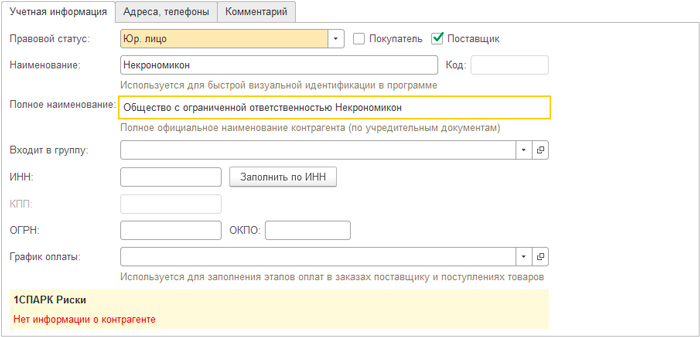
Вы увидите, что в список добавилась новая фирма.
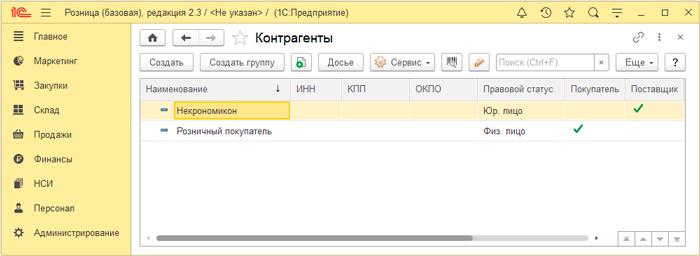
Перейдите в «Закупки», а оттуда – во вкладку «Поступление товаров». Добавьте документ, нажав на соответствующую кнопку, и внесите в него ряд обязательных реквизитов:
- выберите поставщика в соответствующем окошке;
- оставьте другие поля по умолчанию;
- найдите по штрихкоду или вручную (с помощью «+») поступления в строчке «Товары по факту»;
- убедитесь, что число позиций, и конечная сумма совпадают с ожидаемыми.

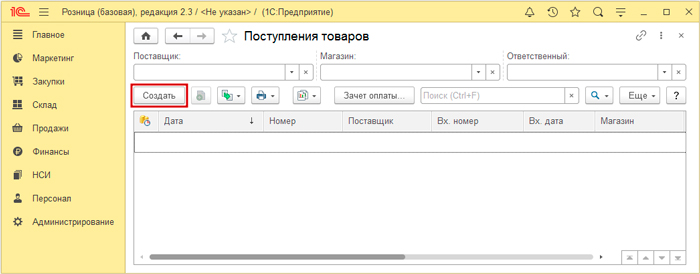
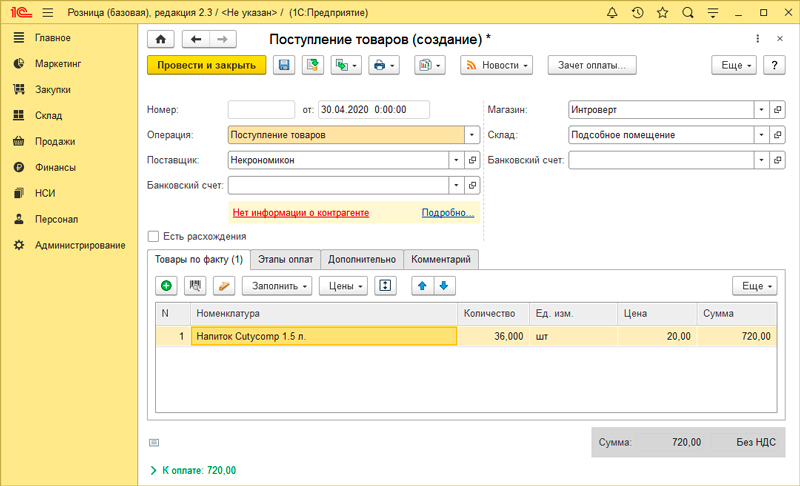
Дальнейшая 1С-настройка для розничной торговли предполагает установку цен – для этого откройте одноименный пункт в выпадающем меню.
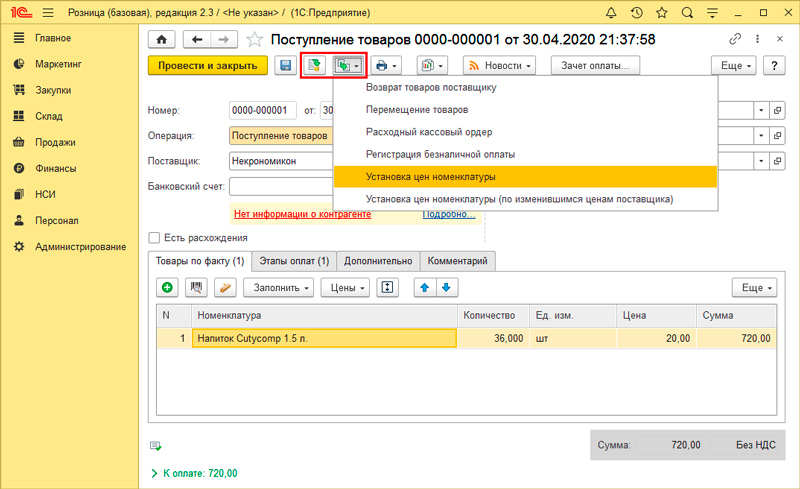
Там вы увидите две схемы формирования предложений, которые сами же ранее и добавляли. Есть цифра закупки, величина автоматической наценки, расчеты. Если прибыль покажется недостаточной, можно изменить как саму формулу, так и итоговую стоимость конкретного продукта – сделайте двойной клик и вбейте нужную. Сохранение осуществляется с помощью «Провести и закрыть».
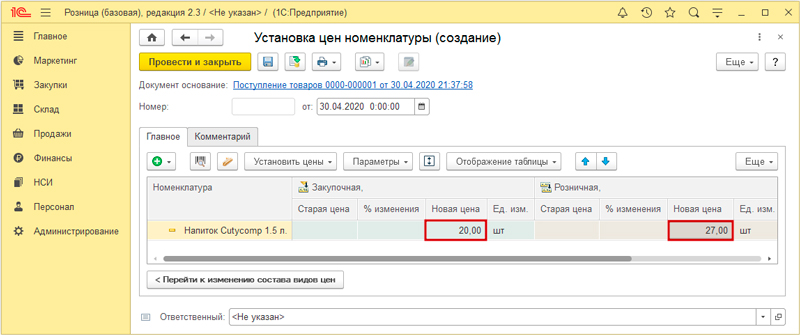
В общем окне вы увидите новый документ.
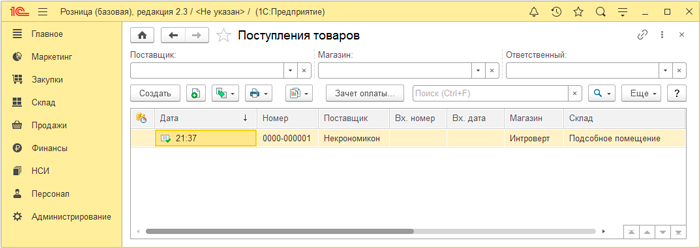
Готовые решения для всех направлений
Ускорьте работу сотрудников склада при помощи мобильной автоматизации. Навсегда устраните ошибки при приёмке, отгрузке, инвентаризации и перемещении товара.
Узнать больше
Мобильность, точность и скорость пересчёта товара в торговом зале и на складе, позволят вам не потерять дни продаж во время проведения инвентаризации и при приёмке товара.
Узнать больше
Обязательная маркировка товаров — это возможность для каждой организации на 100% исключить приёмку на свой склад контрафактного товара и отследить цепочку поставок от производителя
Узнать больше
Скорость, точность приёмки и отгрузки товаров на складе — краеугольный камень в E-commerce бизнесе. Начни использовать современные, более эффективные мобильные инструменты.
Узнать больше
Повысьте точность учета имущества организации, уровень контроля сохранности и перемещения каждой единицы. Мобильный учет снизит вероятность краж и естественных потерь.
Узнать больше
Повысьте эффективность деятельности производственного предприятия за счет внедрения мобильной автоматизации для учёта товарно-материальных ценностей.
Узнать больше
Первое в России готовое решение для учёта товара по RFID-меткам на каждом из этапов цепочки поставок.
Узнать больше
Исключи ошибки сопоставления и считывания акцизных марок алкогольной продукции при помощи мобильных инструментов учёта.
Узнать больше
Получение сертифицированного статуса партнёра «Клеверенс» позволит вашей компании выйти на новый уровень решения задач на предприятиях ваших клиентов..
Узнать больше
Используй современные мобильные инструменты для проведения инвентаризации товара. Повысь скорость и точность бизнес-процесса.
Узнать больше
Показать все решения по автоматизации
Задание параметров РМК
Необходимо подготовить место кассира для продуктивной работы. И здесь следует отдать должно гибкости программы «1С: Розница»: интерфейс, а значит и права можно адаптировать «под себя». Но этим пусть занимаются уже продвинутые пользователи, а новичкам же лучше использовать стандартные функции – для их подключения требуется сделать вот что:
В меню «Продажи» выберите вкладку «Настройки РМК», а затем – «Создать».

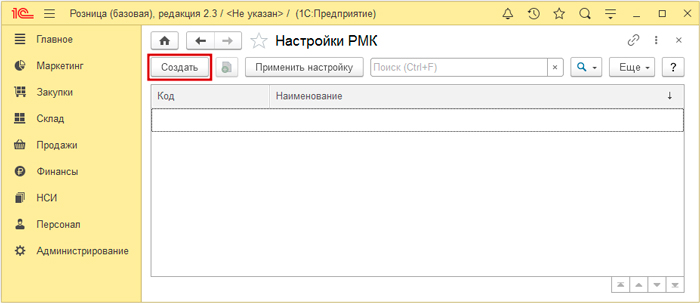
В появившемся окне:
- укажите имя;
- отметьте галочками пункты об объединении идентичных позиций, использовании расширенных опций нижней панели и ее открытии при запуске;
- поставьте птичку напротив предложения закрывать поиск при выборе продукта;
- установите таймер предупреждения о закрытии смены на отметку в 10 минут.

Проверьте, все ли в порядке; если да, перейдите в следующее справа меню – «Кнопки нижней панели». Здесь ограничьте их число до 10. Кликните на «Заполнить» и, действуя крайне избирательно, удалите те функциональные клавиши, которыми пользоваться не придется. Не трогайте обязательные вроде «Выхода», «Аннуляции», «Отложить/продолжить».
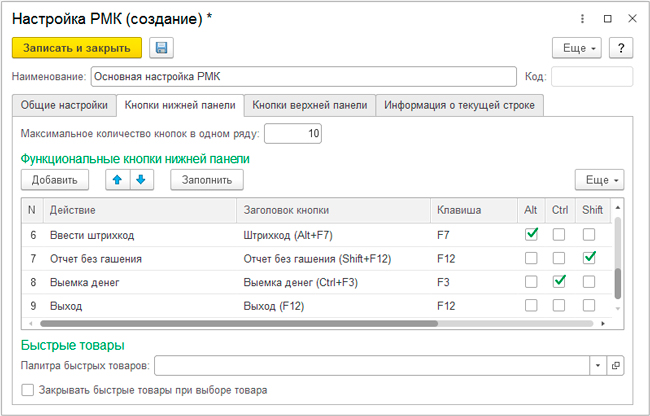
Подтвердите изменения с помощью «Записать и закрыть», а далее обязательно нажмите на «Применить настройки».
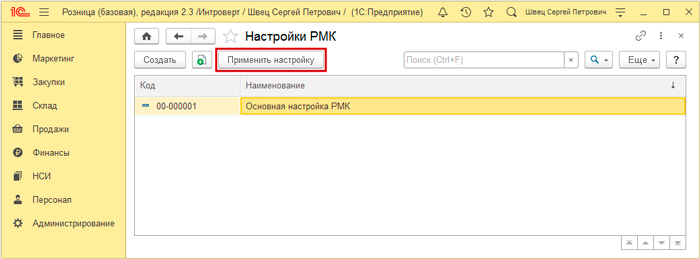
Организация продаж в «1С: Розница»: как заполнить чек
Сделать это проще всего, попутно проверяя программу в деле. Посмотрите, какие пользователи есть в меню авторизации, и зайдите под учетной записью Кассира.
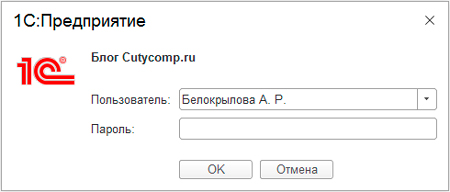
Далее нажимайте на «Открытие смены» и выбирайте пункт о регистрации сделки.
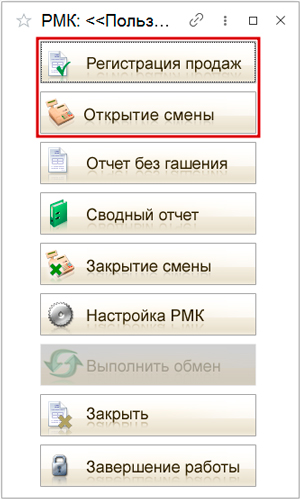
Расположение кнопок должно быть точно таким, каким вы его задавали. Если это так, внесите нужную позицию по штрихкоду (Alt +F7), отсканировав коробку с продукцией, через «Поиск» (F11) или меню «Добавить», выпадающее после правого клика.
Затем кликните на кнопку оплаты – либо F6, при наличном расчете, либо F7, при платежах по карте.
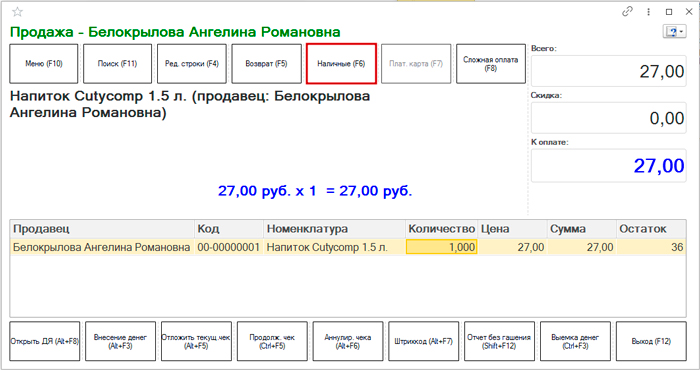
Впишите сумму и подтверждаете ее Enter’ом. Распечатывается чек.
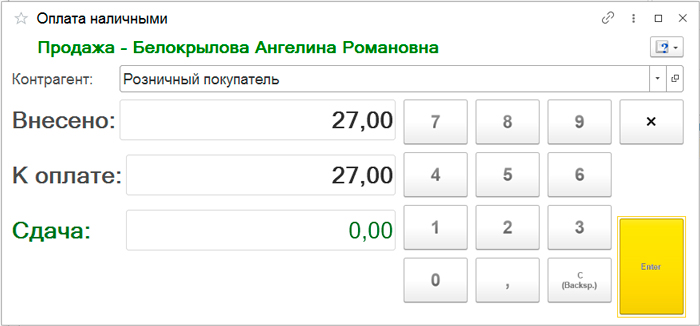
Когда смена заканчивается (а продлиться она может 24 часа, не более), нажмите на F12 (Выход), а затем – на «Закрытие», и подтвердите его, в том числе и в окошке непробитых документов. В результате получите подробный Z-отчет.
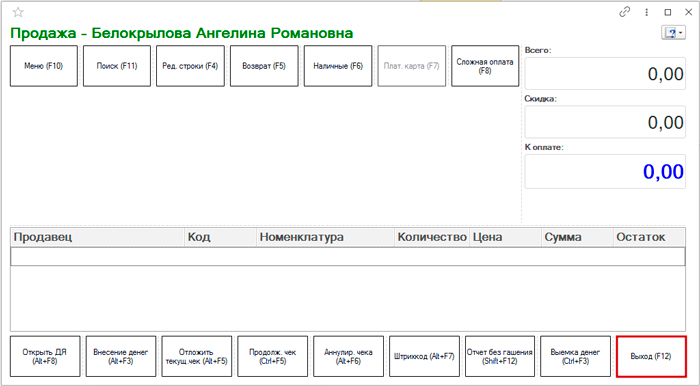
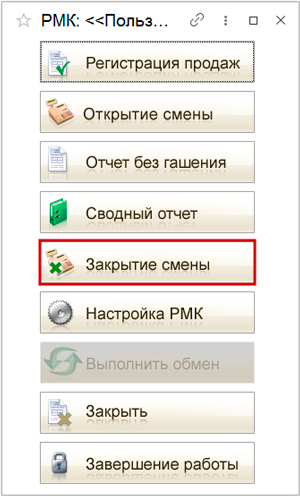

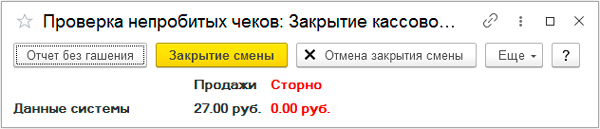
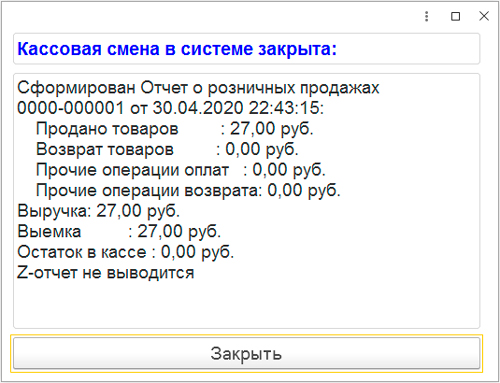
Последний можно найти и в статистике приложения. Для этого посетите соответствующую вкладку в разделе «Продажи». Чтобы отыскать нужный было проще, ориентируйтесь по дате. В итоге перед глазами появится наглядная статистика для анализа продуктивности труда.
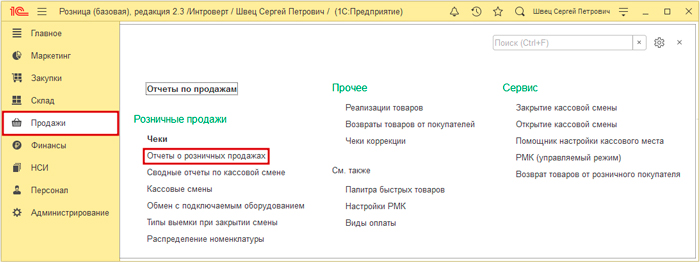
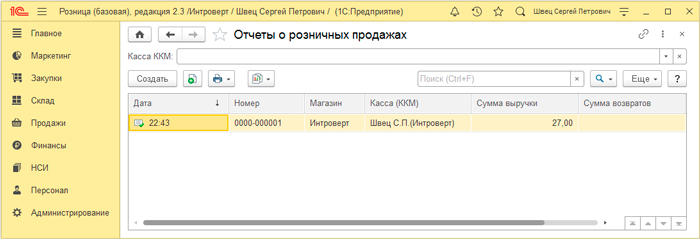
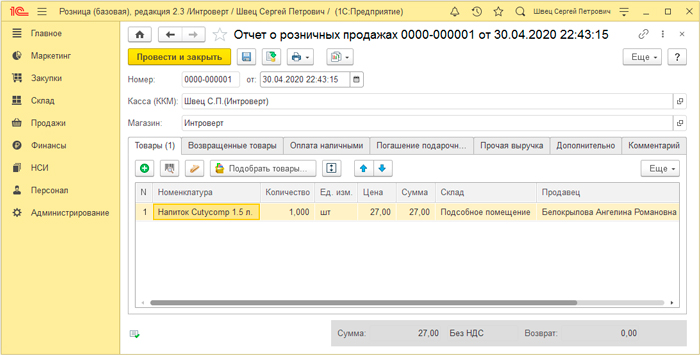
Настройка торгового оборудования
Мы практически завершили ввод в эксплуатацию приложения «1С: Розница», инструкция уже очень подробная, остается уделить внимание нюансам. Например, задать параметры сканеров и другой техники. Выше мы отдельно и подробно описывали, как ее подключить, а здесь добавим, что инсталляция или обновление драйвера по умолчанию подставит необходимые характеристики устройства. Вот только правильность проведения этой процедуры нужно проверить – кликните на кнопку «Тест» и, получив подтверждение нормальных результатов в виде отчета, примите изменения.
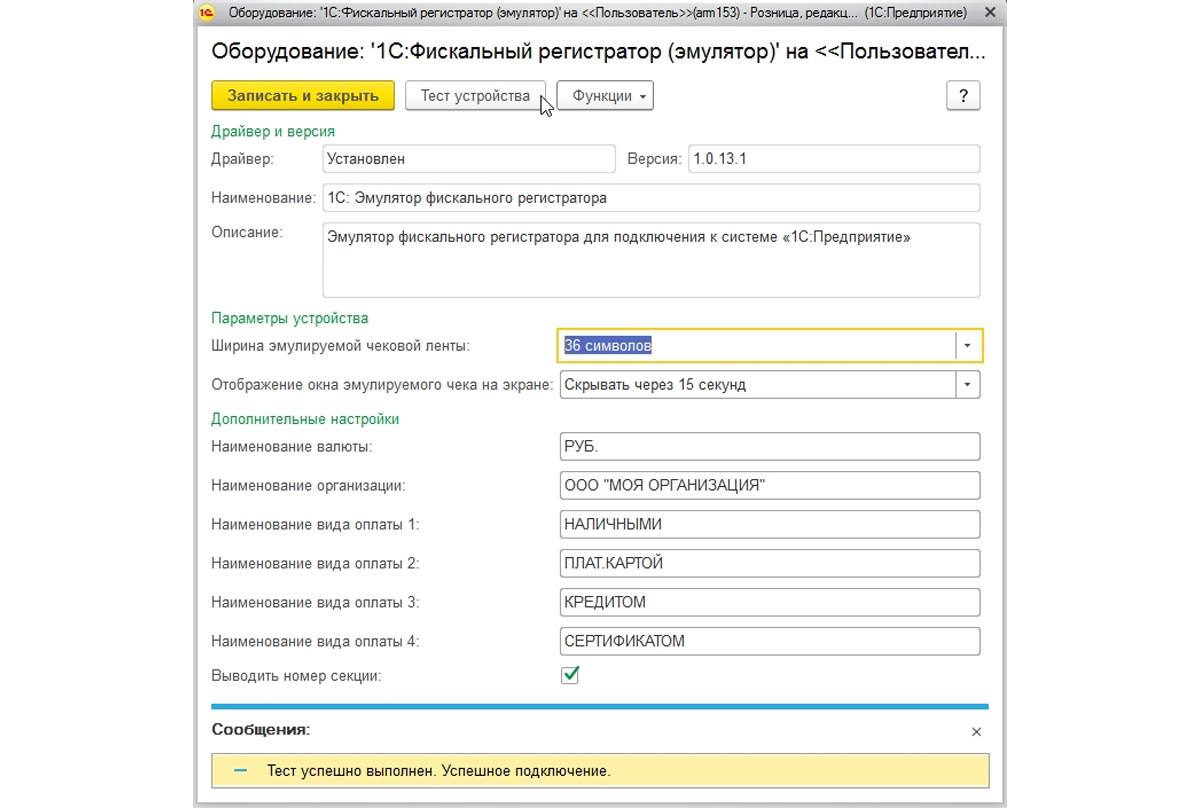
Если у вас торговое предприятие, то рассмотрите предложение от «Клеверенс» – программное обеспечение «Магазин 15». Этот софт помогает автоматизировать, оптимизировать рабочие места и бизнес процессы по учету товара в магазине. Например, приемку товара по штрихкодам или инвентаризацию прямо в торговом зале.
Настройка пользовательских прав
Она нужна для эффективного распределения обязанностей, предотвращения несанкционированного доступа к тем или иным функциям, контроля над действиями сотрудников.
Опять же, мы уже подсказали, как разграничить возможности, добавим лишь, что первый создаваемый пользователь системы по умолчанию назначается администратором. Поэтому, добавляя других, следует крайне внимательно относиться к тому, какие привилегии им оставлять, – чтобы они не могли впоследствии ограничить ваш доступ к каким-либо данным из базы ПО.
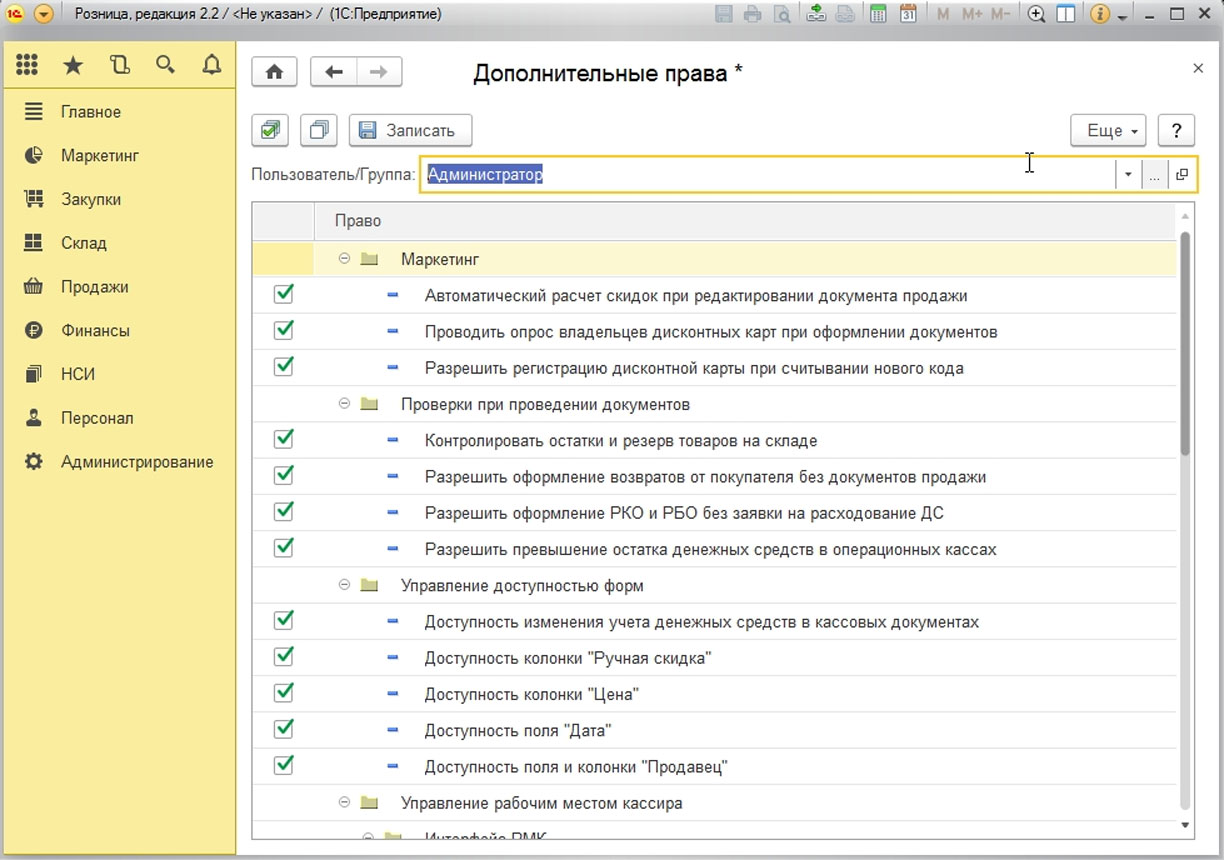
Настройка организации
Подводя итог, можно сказать, что она сводится к последовательному заполнению целого ряда форм – необходимо внести:
- реквизиты организации;
- данные магазина;
- виды цен;
- используемые кассы;
- сопутствующее применяемое оборудование;
- номенклатуру.
Каждый из этих этапов подробно описан выше. Начинайте пользоваться этим замечательным ПО, заказывайте 8,3 версию программы «1С: Розница», помощь по ее установке и настройке вы найдете в этой подробной инструкции.
Количество показов: 9507

Конфигурации 1С есть на каждый случай жизни. Вот и для работы с розничной торговлей есть своя собственная конфигурация, которая так и называется 1С: Розница. В эту систему вошли все необходимые для работы розничного магазина инструменты и если вам нужно оперативно запустить работу по автоматизации магазина, то достаточно просто приобрести этот продукт. Но чем отличается Розница от, например, Управления торговлей? Какая специфика у этого продукта и почему он действительно полезен?
Мы подготовили для вас независимый обзор этого продукта, который поможет составить первое впечатление о системе. Поскольку мы постоянно сталкиваемся с автоматизацией розничных точек и понимаем, какие типовые задачи и проблемы возникают у пользователей, обзор должен получиться полезным.
1С: Розница нужна для автоматизации розничного магазина. Это логично следует из названия программного продукта. Под автоматизацией мы понимаем построение информационно-аналитической системы, которая может собирать всю информацию относительно ведения бизнеса (например, учитывать количество продаж или содержать в себе весь каталог товаров), рассчитывать абсолютно любые параметры, строить отчёты, а в том числе и отчёты для контролирующих инстанций и взаимодействовать со внешним оборудованием.
Про внешнее оборудование стоит сказать отдельно. В розничном магазине очень много оборудования, которое должно непосредственно участвовать в процессе ведения бизнеса – это кассы, считыватели банковских карт, электронные весы, сканеры кодов и даже рамки на входе. Всё это должно работать согласованно и единообразно. Конечно же очень удобно, когда информационно-аналитическая система одновременно с расчётными функциями умеет ещё и взаимодействовать с необходимыми для работы устройствами.
В последнее время актуальным вопросом для торговли становится и работа с маркировкой. Множество товаров уже снабжены маркировкой и нужно, чтобы учетная система умела работать с этой функцией. Розница от 1С умеет работать с маркированными товарами и тут никаких сложностей возникать не должно.
Следующий момент не менее важен. Система должна легко интегрироваться с интернет-торговлей. 1С: Розница может работать с любой системой для управления интернет-магазином. Может потребоваться синхронизация и дополнительная настройка, но всё это решаемая задача и на фоне многих систем автоматизации тут это не такая и проблема.
1C Розницу можно использовать совместно с другими программами от компании 1С. Обмен данными в «1С:Рознице» можно настроить со следующими продуктами:
- «1С:Бухгалтерия 8»
- «1С:Рабочее место кассира»
- «1С:Управление нашей фирмой»
- «1С:Управление торговлей 8»
- «1С:Касса»
- «1С:Мобильная касса»
- «1С:Кладовщик»
- «1С:Проверка ценников»
- «1С:Заказы»
Как видите, розница хорошо подружится и с самым важным для бухгалтера продуктом Бухгалтерия, и с Управлением торговлей, если бизнес потом подрастёт. Значит проблем с отчётами и интеграциями в стандартную среду 1С не будет. Заметьте, что программа будет хорошо работать и с современными мобильными приложениями от 1С.
Особое внимание следует уделить решению Рабочее место кассира (РМК). Это один из главных модулей программы и он, скорее всего, будет чаще всего использоваться в розничном магазине. В Розницу уже встроен довольно неплохой вариант реализации этого решения, но можно докупить более усовершенствованную версию системы 1С: РМК.
В программу встроен набор некоторых стандартных маркетинговых инструментов, благодаря которым получится решить наиболее типовые задачи для розничной точки.
Есть и ещё важный момент – программу (при соответствии нужной версии) можно доработать и сделать дополнительные инструменты, которые потребуются для работы именно вашей компании. Это очень полезная “фирменная” черта 1С-ки.
Версии 1С Розница
Версий программы 1С существует несколько. Эта “традиция” относится ко всем продуктам от 1С. Смысл простой – вы выбираете нужную версию, исходя из того, что требуется в данный момент. Обычно отличия заключаются в том, что более старшие версии умеют решать все задачи, а версии типа “Базовая” умеют выполнять только ряд некоторых функций.
Особое внимание следует уделить решению Рабочее место кассира (РМК). Это один из главных модулей программы и он, скорее всего, будет чаще всего использоваться в розничном магазине. В Розницу уже встроен довольно неплохой вариант реализации этого решения, но можно докупить более усовершенствованную версию системы 1С: РМК.
В программу встроен набор некоторых стандартных маркетинговых инструментов, благодаря которым получится решить наиболее типовые задачи для розничной точки.
Есть и ещё важный момент – программу (при соответствии нужной версии) можно доработать и сделать дополнительные инструменты, которые потребуются для работы именно вашей компании. Это очень полезная “фирменная” черта 1С-ки.
Версии 1С Розница
Версий программы 1С существует несколько. Эта “традиция” относится ко всем продуктам от 1С. Смысл простой – вы выбираете нужную версию, исходя из того, что требуется в данный момент. Обычно отличия заключаются в том, что более старшие версии умеют решать все задачи, а версии типа “Базовая” умеют выполнять только ряд некоторых функций.
Важное отличие любой базовой версии – невозможность выполнять доработки и вносить изменения в программу. Если вдруг потребуется выйти за рамки стандартных возможностей, то сделать это будет невозможно.
В общем-то, версии 1С Розница имеют аналогичную стандартной логику распределения тех или иных функций.
-
1С Розница ПРОФ
15 400 ₽
-
1С:Розница
4 000 ₽
Относительно новый продукт – Розница в облаке по технологии Fresh. Это полноценная система и возможностей очень много, на уровне обычной локальной версии ПРОФ, да ещё и с множеством дополнительных сервисов. Главный недостаток – невозможность выполнить доработку, если стандартной конфигурации недостаточно. Достоинство облачной технологии – не нужен мощный компьютер и адаптация системы вас не беспокоит.
1С: Розницу ФРЭШ можно бесплатно тестировать 30 дней и ознакомиться со всеми функциями. Вы получаете полнофункциональную программу только лишь с ограничением по времени использования. По завершению тестирования можно просто оплатить тариф и использовать уже настроенную под вас конфигурацию.
 |
Бесплатно оформим тестовую версию 1С: Розница!
– Телефон 8 (800) 600-32-31 или +7 (495) 139-09-60 – Оставьте заявку через наш сайт или через раздел контакты |
Номенклатура 1С Розница
Номенклатура – это набор некоторых списков товаров или предметов, который выверен по ряду параметров. Такой перечень просто необходим для системы, которая работает с товарами и уж тем более нужна для такой системы, как Розница.
В 1С: Розница есть специальный справочник для хранения номенклатуры. Прежде, чем наполнять его ассортиментом, следует настроить вид номенклатуры правильным образом. Настройка осуществляется через опцию “Вид”.
Сами позиции номенклатуры можно импортировать, например, из Excel, а можно создавать заново прямо из рабочей среды 1С. Для того, чтобы добавить новую позицию ассортимента в номенклатуре через 1С Розница, откройте вкладку «НСИ», зайдите в раздел «Номенклатура» и нажмите кнопку «Создать». Согласитесь, это не самая сложная схема и набить справочник можно довольно-таки быстро.
Посредством специальных функций и работе программиста можно перенести номенклатуры в розницу не только из табличек Excel, но ещё и из прочих систем автоматизации, где уже вёлся некоторый справочник.
Настройка 1С Розница
Настроить 1С: Розница на первый взгляд не сложно, но есть множество подводных камней, о которых нужно помнить. Поэтому, мы рекомендуем консультироваться со специалистом. Если внести неправильные данные в пересекающихся таблицах, то не получится использовать все преимущества этой системы.
Настройку новой системы можно разделить на несколько мнимых уровней. Их можно условно назвать “продвинутый” и “начальный”. С начальной настройкой вы точно не запутаетесь. Она эквивалентна для любого продукта от 1С. Давайте пробежимся по основным пунктам.
- Настройка Розницы начинается с заполнения сведения об организации, от имени которой будут оформляться документы. Раздел Администрирование →Организации и финансы → Список организаций. Создаём новый элемент этого справочника и заполняем все нужные сведения.
- Можно вести нескольких организаций сразу. Не забудьте поставить галочку “Несколько организаций” и дополнить информацию о реквизитах.
- Настроите виды цен, которые будут использоваться при работе магазина.
- Вносим сведения о розничном магазине (НСИ →Магазины).
- Вносим информацию о складах.
- Заполняем информацию о Кассе предприятия и вместе с этим создаем Кассу ККМ для оформления розничных продаж в РМК.
- Добавляем пользователей системы и настраиваем их уровень доступа.
Более сложная настройка
Теперь пару слов о “продвинутых настройках”. Тут уже могут возникать сложности. К пунктам, которые точно потребуется настроить относятся:
- Настройка оснащения рабочего места (Администрирование →Подключаемое оборудование). Устанавливаем флаг Использовать подключаемое оборудование и переходим по ссылке. Тут нужно, чтобы система увидела все подключаемые устройства и смогла подгрузить их драйвера.
- Заполняем список товаров и вносим их цены. Тут сложность может возникнуть с тем, что у некоторых клиентов ну очень сложная номенклатура товаров и самостоятельно они устраивают путаницу.
- Вводим остатки на складах, предварительно настроив сами склады.
- Можно внести поставщиков, хотя это не всегда требуется.
- Настроить рабочее место кассира или знаменитое РМК. Здесь можно установить панель быстрых товаров, горячие клавиши, внешний вид РМК, особенности интерфейса и многое другое. Делать это самостоятельно рекомендуем только уверенным пользователям.
Ошибки 1С розница
Любая система может работать не совсем корректно. Даже если программа совершенная и вполне качественная, то ошибки встречаются. Встречаются ошибки и в 1С Розница. Ошибки Розницы можно разделить на две большие группы – это проблемы с платформой, которые свойственны для всех продуктов 1С (о них мы регулярно рассказываем в блоге и учим их устранять) и ошибки, характерные именно для 1С Розница.
Ошибки Розницы обычно связаны напрямую с её специфическими функциями. Давайте перечислим несколько популярных проблем. Подробно про их решение говорить сейчас не будем, а вернемся к этому в статье, которую посвятим именно ошибкам Розницы.
Покупатели обычно жалуются на следующие проблемы:
Внесение и выемка денег
Одна из самых популярных ошибок, с которыми сталкиваются пользователи Розницы – это ошибка внесения и выемки денег из кассы.
Чаще всего ошибка при выемке денег в 1С Розница возникает из-за несовпадения сумм в фискальном регистраторе (далее ФР) и в регистре «Денежные средства ККМ». В общем-то, проблема внесения денег тоже упирается в эту ситуацию. Пока есть противоречие система не будет работать нормально и будет ругаться на ошибку. Главная сложность – если система уже введена в эксплуатацию, то вся автоматизация встанет колом и это парализует работу торговой точки на всё время устранения. Это сопряжено с потерей прибыли. Если же обходить систему автоматизации, то не выдать чек покупателю и не сделать так, как требуется от контролирующих органов.
Стоит отметить, что с появлением новых версий программного продукта проблем становится всё меньше и меньше, но они остаются.
Как правило, ошибка связана с неправильной настройкой и несоответствии в таблицах. Если после выверки данных ситуация не исправилась, то вам нужно обратиться за помощью к нам.
Открытие и закрытие кассовой смены
Распространенная ошибка, что кассовая смена в Рознице не открывается или не закрывается. Это очень простые ошибки, которые легко устраняются, если проблема, конечно же, не в алгоритме самой системы.
Скорее всего решить проблему получится, если поиграться с часами в системе. Не исключено, что с самого начала время было выставлено неправильно. Компьютер ругается, если длительность кассовой смены превысила 24 часа. Значит, для исправления следует вернуться к тому времени, когда смена должна была быть закрыта и тогда процедура сработает. Но об этой ошибке мы обязательно расскажем в нашем блоге дополнительно.
Ошибка неверного остатка в ККМ
Система сообщит об ошибке, если произошло несовпадение остатка по данным одного модуля и другого. Для того, чтобы исправить эту проблему, потребуется вплотную работать с драйвером ККМ. Через драйвер ККМ следует исправить данные об остатках и сопоставить их со сведениями в Рознице. Тогда ошибка пропадёт. Но этот вопрос тоже следует разобрать более детально и мы обязательно вернемся к её изучению.
Если вы столкнулись с другой ошибкой или исправить имеющуюся проблему не получается, то всегда можно обратиться за помощью к нашим специалистам.
 |
Нужна подсказка или помощь? Мы на связи!
– По бесплатному телефону 8 (800) 600-32-31 или +7 (495) 139-09-60 – Оставьте заявку через наш сайт или через раздел контакты |
Цена 1С Розница
Стоимость программного продукта 1С: Розница зависит от выбранной конфигурации. Доступны несколько вариантов. Можно купить базовую версию, версию ПРОФ и версию в облаке. Цены на эти продукты доступны в нашем каталоге. Чуть выше вы видели вставку на странице из нашего каталога с актуальной стоимостью программ.
Стоимость продукта вполне адекватна тому, что он снимет головную боль с владельца розничной торговой точки относительно решения типовых задач, которые тут будут автоматизированы.
Не забывайте, что при покупке программного продукта у нас вы можете быть уверены в легальности копии программы и рассчитывать на бонусное обслуживание. Мы официальный партнёр 1С и работаем строго по установленным компанией правилам.
Не забывайте подписываться на наш Telegram!
1С:Розница 8.3, ред. 2.2 cамоучитель:
С чего начать работу в программе 1С:Розница, порядок работы!
Как принять Аванс от покупателя на основании заказа, а потом отгрузить товар с последующей оплатой из РМК 1С:Розница 2.2 с применением Онлайн кассы.
Продажа по заказам из РМК 1С:Розница 2.2
Продажа заказанного товара из Рабочего места кассира (РМК) за наличку(безнал) в программе 1С:Розница 2.2
Внешнее оформление РМК 1С:Розница
Настройки размера шрифта(увеличение, изменение шрифта, жирность текста) и цвета текста кнопок в РМК.
Расчет премий в магазине 1С:Розница 2.2
Расчет премий в магазине под управлением 1С:Розница по продажам сегментов номенклатуры. Расчет разных ставок премий.
Не смогли определить доступные кассы ККМ. Ошибка
Варинаты решения проблемы с ошибкой «Не смогли определить доступные кассы ККМ» в программе 1С:Розница
СМС информирование(рассылки) 1С:Розница
Система информационных рассылок по средствам СМС прямо из программы 1С:Розница.
Группы получателей скидки 1С:Розница
Группы получателей скидки на примере Маркетинговой акции в честь 8го Марта, с автоматическим формированием группы получателей.
Cводный отчет по кассовой смене
Сводный отчет по кассовой смене. Формирование печатной формы КМ-7. Сведения о показаниях счетчиков контрольно-кассовых машин и выручке организации.
Разборка товара с расчетом себестоимости
Разборка товаров на материалы с расчетом себестоимости материалов, учет дополнительных расходов в стоимости товара.
Сборка товаров с расчетом себестоимости
Сборка товаров из материалов с расчетом себестоимости готовой продукции, учет дополнительных расходов в стоимости товаров.
Введение
Среди всего многообразия программных продуктов экономического и бухгалтерского назначения, представленных сегодня на отечественном рынке, программа 1С является одним из уверенных лидеров. Благодаря таким качествам, как функциональная эластичность, адаптированность к требованиям законодательства, простота в использовании, возможность гибкой настройки и др. она завоевывает все больше и больше пользователей. Известно, что на рынке труда наиболее востребованными являются специалисты, свободно владеющие навыками работы с программой 1С, поэтому знакомство с ней является одним из важных условий успешной профессиональной деятельности.
Версия программы «1С:Розница 8.2», описание которой мы предлагаем читателю, – одно из последних типовых решений фирмы «1С». Эта конфигурация по сравнению с имеющимися на рынке аналогами является качественно новым продуктом, позволяющим решать самые разные задачи: ведение учета розничных продаж, построение аналитической отчетности, ведение товарного учета, формирование первичной документации. В программе реализован целый ряд полезных функций, значительно облегчающих труд и отвечающих самым строгим и актуальным требованиям сегодняшнего дня.
Важно!
Не исключено, что в процессе изучения программы читатель обнаружит некоторое несоответствие содержимого данной книги тому, что он видит на экране монитора – ведь программа 1С постоянно совершенствуется и дорабатывается (в книге рассматривается редакция 1.0.10.4). Но в любом случае эти расхождения будут непринципиальны.
В данной книге мы предлагаем пройти комплексный курс обучения работе с программой «1С:Розница 8.2» с помощью 50 уроков, разбитых по тематическим главам. По мере изучения каждой главы читатель будет полностью овладевать соответствующими приемами и методами работы с программой.
Глава 1
Знакомство с программой и подготовка ее к работе
В данной главе мы узнаем о функциональных возможностях программы, рассмотрим, каким образом осуществляется ее запуск, создание информационной базы и предварительная настройка. Это основные действия, предваряющие собственно эксплуатацию типового решения.
УРОК 1. Назначение и функциональные возможности программы «1С:Розница 8.2»
Типовое решение «1С:Розница 8.2» предназначено для автоматизации бизнес-процессов розничных торговых точек (магазинов), которые могут входить в распределенную розничную сеть торгового предприятия. Данная программа позволяет автоматизировать учет товарных запасов на складах магазинов и учет денежных средств в кассах розничных торговых точек (магазинов).
♦ Функциональные возможности рассматриваемого типового решения предусматривают автоматизацию перечисленных ниже операций.
♦ Оформление прихода товарно-материальных ценностей от контрагента на склады магазина.
♦ Оформление реализации товаров и услуг покупателям.
♦ Оформление внутреннего перемещения товарно-материальных ценностей между магазинами, внутренними складами магазинов, магазинами и складами торгового предприятия.
♦ Торговля комплектами товаров, созданными как в момент продажи товара, так и с предпродажной подготовкой комплекта.
♦ Оформление возвратов товаров от покупателей, при этом реализованы механизмы автоматического создания необходимых документов при возврате после закрытия кассовой смены в режиме рабочего места кассира.
♦ Проведение и оформление результатов инвентаризации товарно-материальных ценностей.
♦ Оформление приходных и расходных кассовых ордеров непосредственно в магазинах.
♦ Оформление документов перемещения денежных средств между магазинами, внутренними кассами магазинов, магазинами и кассами торгового предприятия.
♦ Оформление чеков продажи и по окончании смены сводного отчета по контрольно-кассовой машине, с учетом возвращенных товаров в смену.
♦ Работа с эквайринговыми[1] системами, учет оплат товаров по платежным картам, учет договоров эквайринга и условия возвращения/невозвращения торговой уступки эквайрером при возврате товаров; работа с банковскими кредитами.
♦ Возможность использования процентных скидок по дисконтным картам (фиксированные и накопительные скидки), скидки с разделением по магазинам, скидки контрагентам, скидки на сумму чека, скидки по времени действия, по количеству товара, по виду оплаты.
♦ Поддержка торгового оборудования: фискальные регистраторы, терминалы сбора данных, сканеры штрихкодов, электронные весы, дисплеи покупателя, эквайринговые системы, считыватели магнитных карт.
Характерной особенностью конфигурации «1С:Розница 8.2» является то, что учет торговых операций в ней ведется в одной валюте – в рублях.
УРОК 2. Запуск прикладного решения и выбор информационной базы
После завершения инсталляции программы в меню Пуск будет создана ее программная группа. Для запуска программы предназначена команда 1С Предприятие. Рекомендуется для удобства работы вывести ярлык запуска на рабочий стол, используя для этого штатные средства операционной системы.
При запуске программы на экране отображается окно, изображенное на рис. 1.1.
Рис. 1.1. Запуск программы
В данном окне осуществляется выбор требуемого режима работы, а также информационной базы. Программа 1С может функционировать в двух режимах – 1С:Предприятие и Конфигуратор, выбор требуемого режима осуществляется нажатием в данном окне соответствующей кнопки. Более подробно о том, что представляет собой каждый режим работы программы 1С, мы узнаем далее, при прохождении соответствующего урока.
В центральной части окна запуска программы представлен список информационных баз. При первом запуске программы в данном списке может присутствовать информационная база с демонстрационной конфигурацией; эта база входит в комплект поставки и предназначена для предварительного знакомства с системой. Выбор информационной базы осуществляется щелчком мыши на соответствующей позиции списка. Вы можете добавлять в список новые либо редактировать и удалять имеющиеся информационные базы – о том, как это делать, будет рассказано далее.
В нижней части окна отображается путь к каталогу информационной базы, на которой установлен курсор.
Порядок действий при запуске программы выглядит следующим образом: вначале нужно в окне запуска выбрать щелчком мыши информационную базу, после чего нажать кнопку 1С:Предприятие или Конфигуратор – в зависимости от того, в каком режиме требуется запустить программу.